- 哔哩哔哩如何设置同时缓存个数 09-11 17:01
- 哔哩哔哩电脑版如何取消动态页视频自动播放 08-28 11:13
- 谷歌浏览器怎么关闭试用隐私沙盒 11-30 09:12
- 谷歌浏览器怎么查看Cookie 11-30 08:14
- Edge浏览器如何禁用代理设置 11-29 09:13
- Edge浏览器怎么查看保存的密码 11-29 08:30
- Edge浏览器怎么开启家庭安全 11-28 18:10
- Microsoft365无法打开word怎么办 11-28 18:09
哔哩哔哩是一款专业好用的视频弹幕工具,不知道如何更改下载文件保存路径的小伙伴。本文为大家带来详细的操作步骤分享,想了解的小伙伴快一起来看看吧!
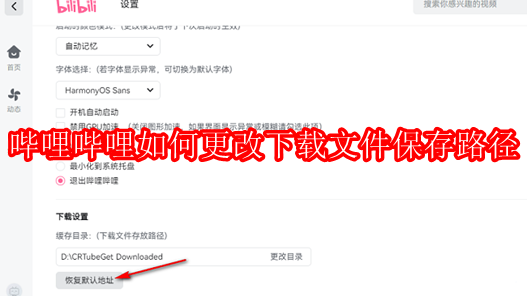
1、双击打开软件,点击左下角的齿轮"设置"图标。
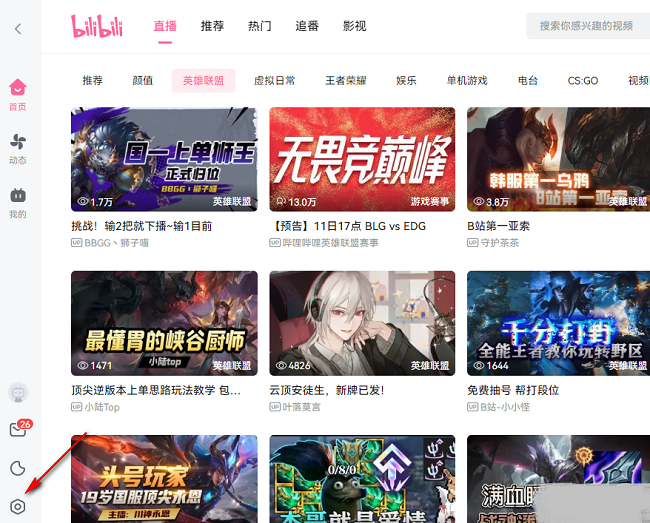
2、在打开的窗口界面中,找到右侧中的"下载设置"一栏,点击"更改目录"按钮。
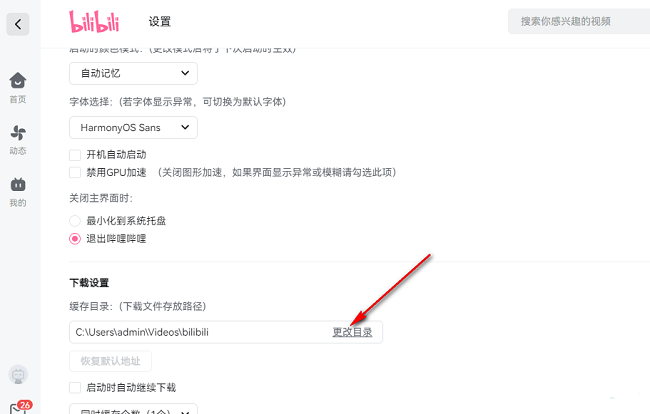
3、然后在弹出的提示窗口中,点击"仍要修改"。这里需要注意一下要先确认自己没有已经缓存或是正在缓存的文件。
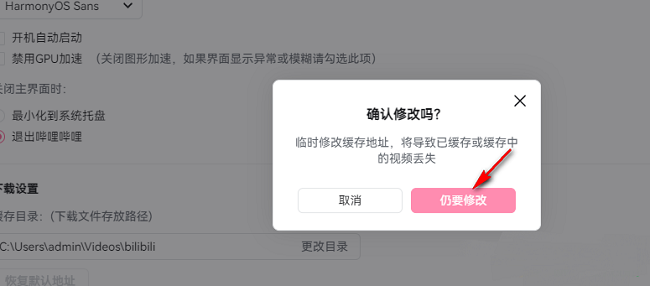
4、最后在给出的窗口中,选择更改后的文件保存位置,点击"选择文件夹"。
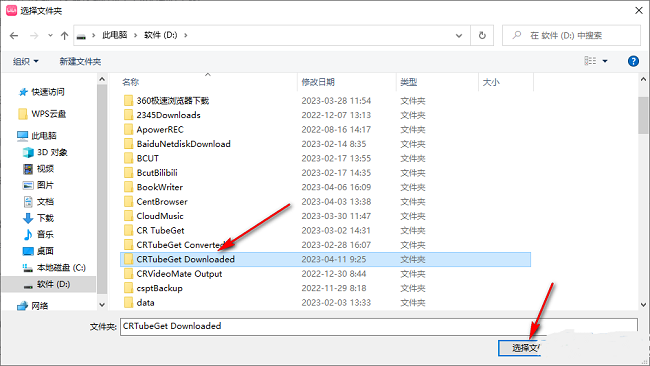
5、如果想要将缓存目录变成原本的路径,可以点击下方中的"恢复默认地址"按钮。
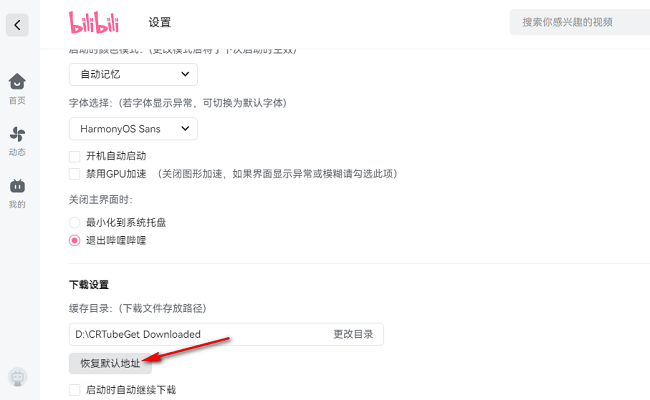
15.79MB / 2025-11-28
2.36MB / 2025-11-28
111.98MB / 2025-11-28
2.27MB / 2025-11-28
1.43MB / 2025-11-28
20MB / 2025-11-28
15.79MB
2025-11-28
2.36MB
2025-11-28
248.38MB
2025-11-28
111.98MB
2025-11-28
1.26MB
2025-11-28
133.67MB
2025-11-28
84.55MB / 2025-09-30
248.80MB / 2025-07-09
2.79MB / 2025-10-16
63.90MB / 2025-11-06
1.90MB / 2025-09-07
210.99MB / 2025-06-09
374.16MB / 2025-10-26
京ICP备14006952号-1 京B2-20201630 京网文(2019)3652-335号 沪公网安备 31011202006753号违法和不良信息举报/未成年人举报:legal@3dmgame.com
CopyRight©2003-2018 违法和不良信息举报(021-54473036) All Right Reserved















